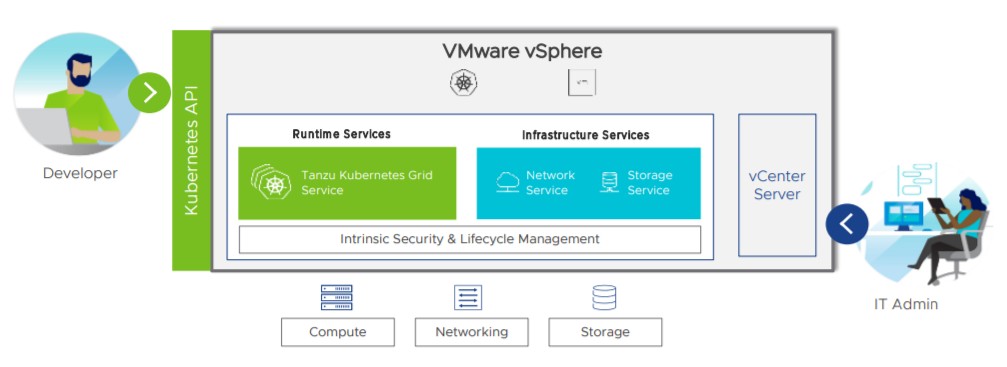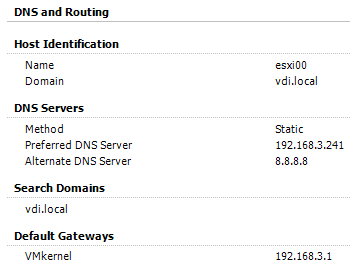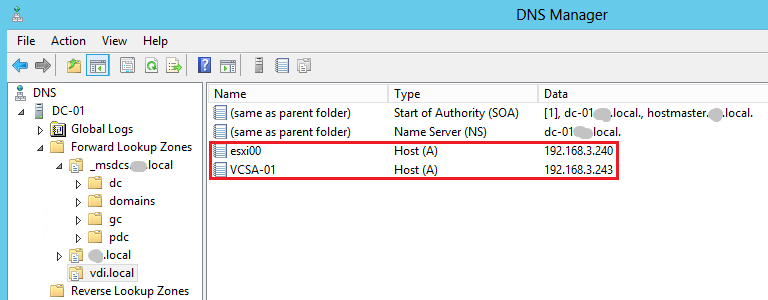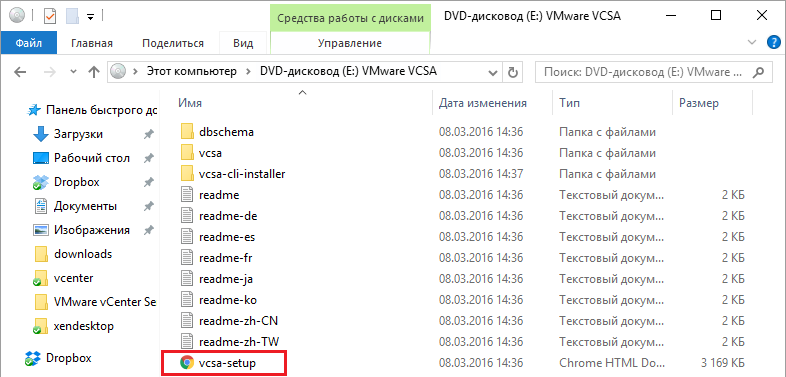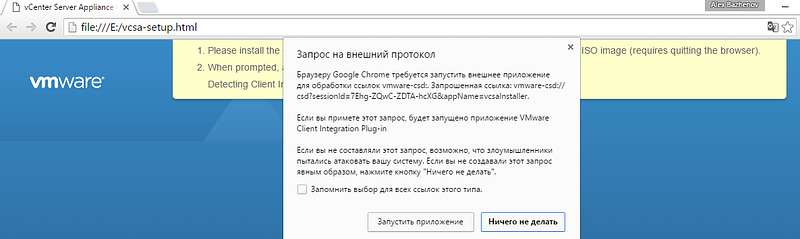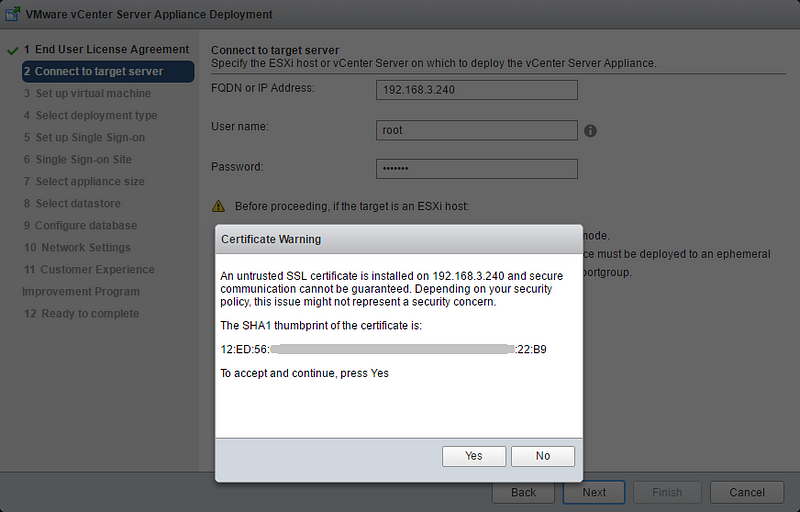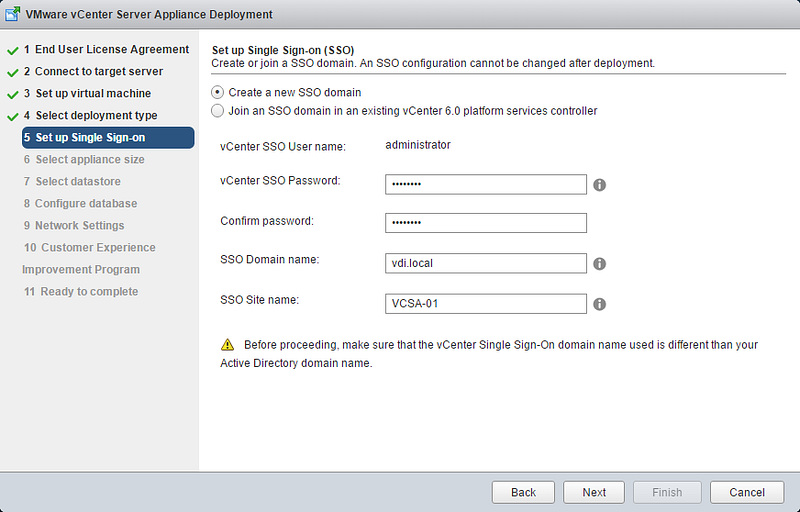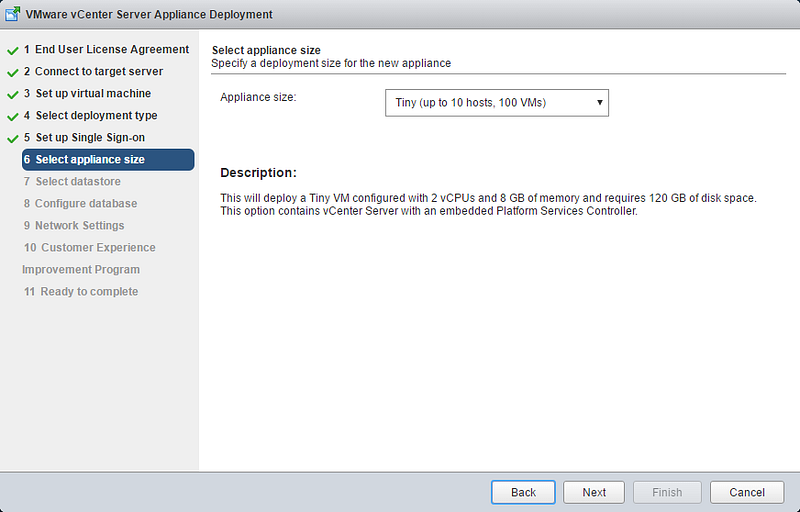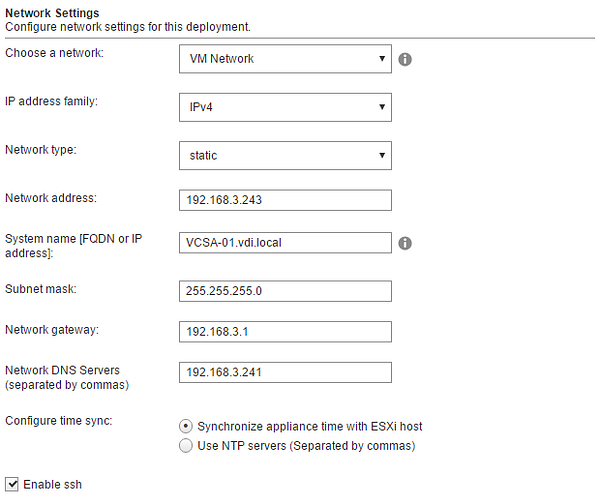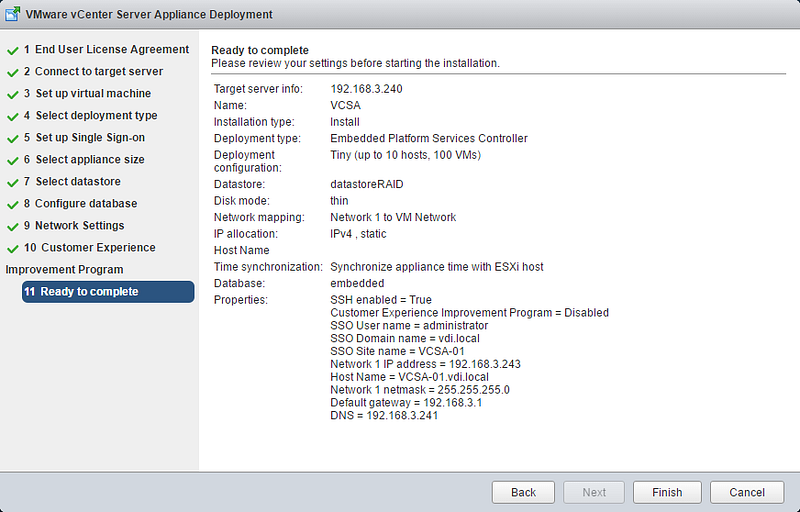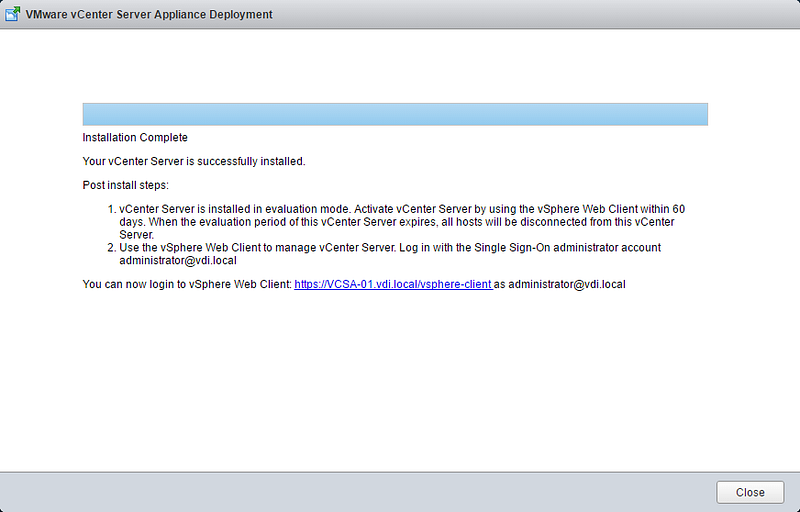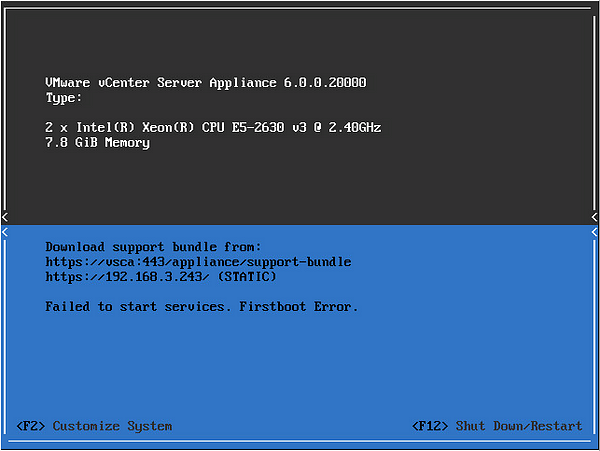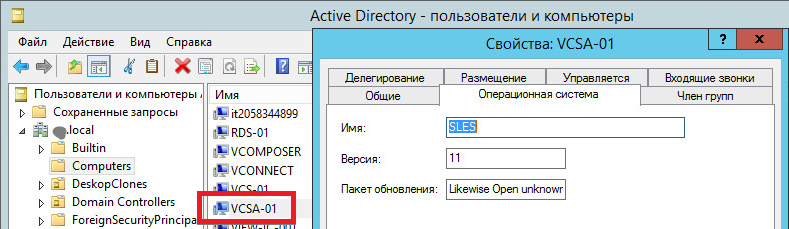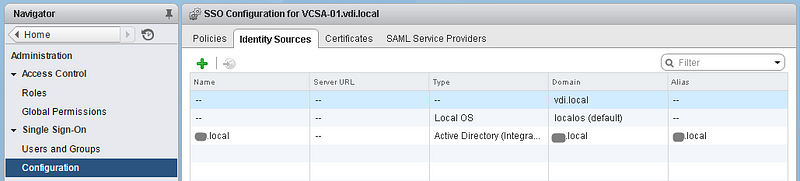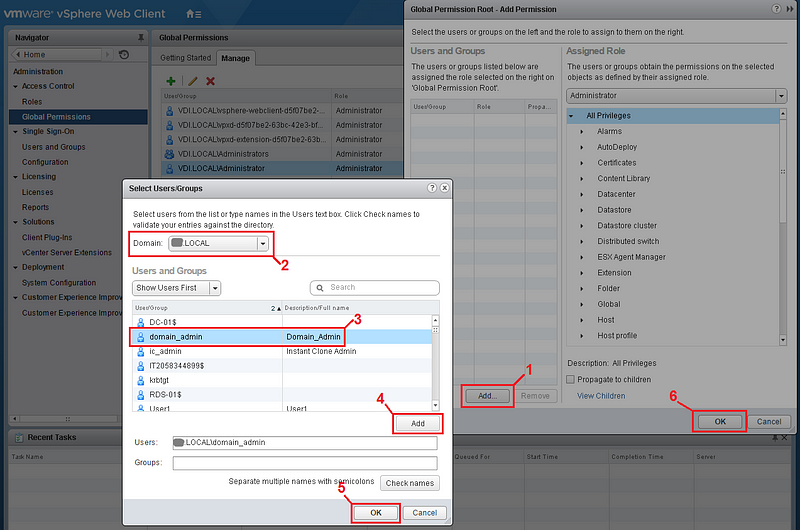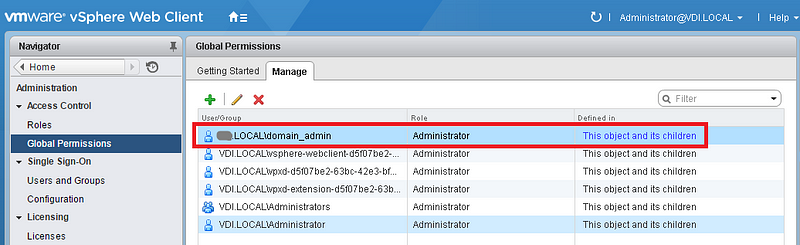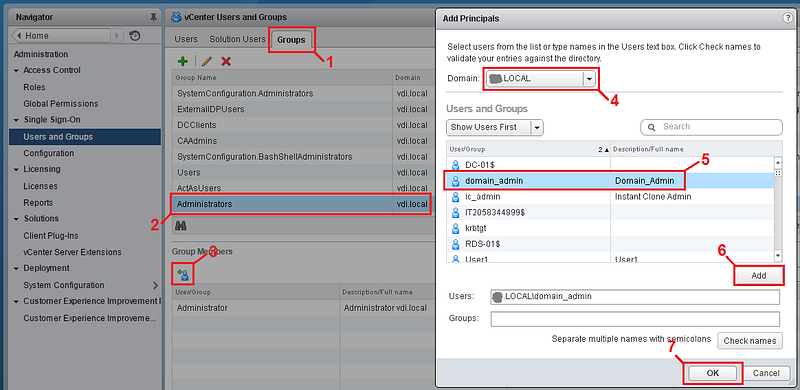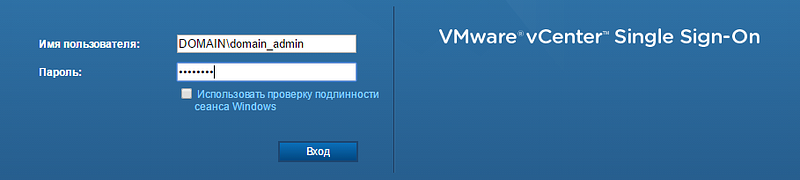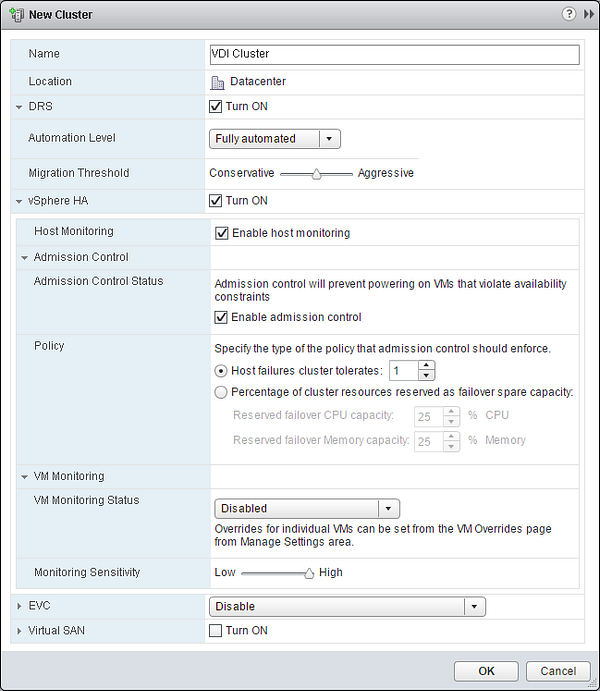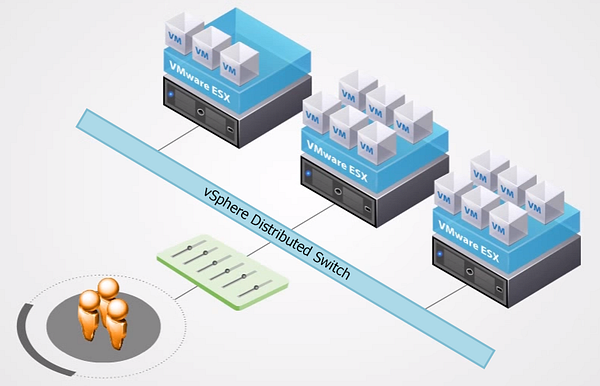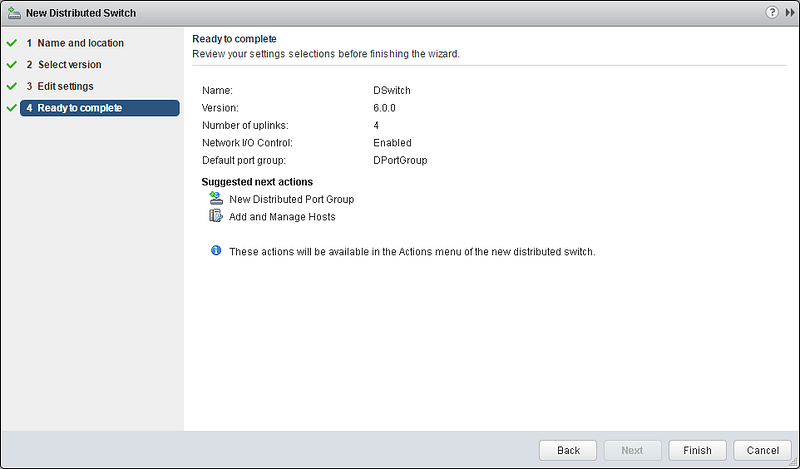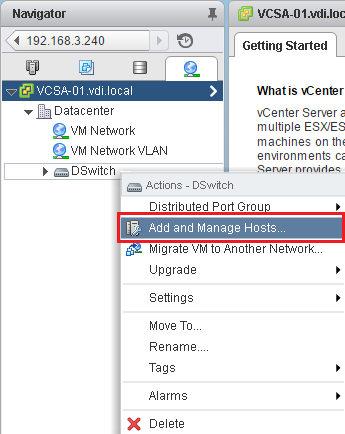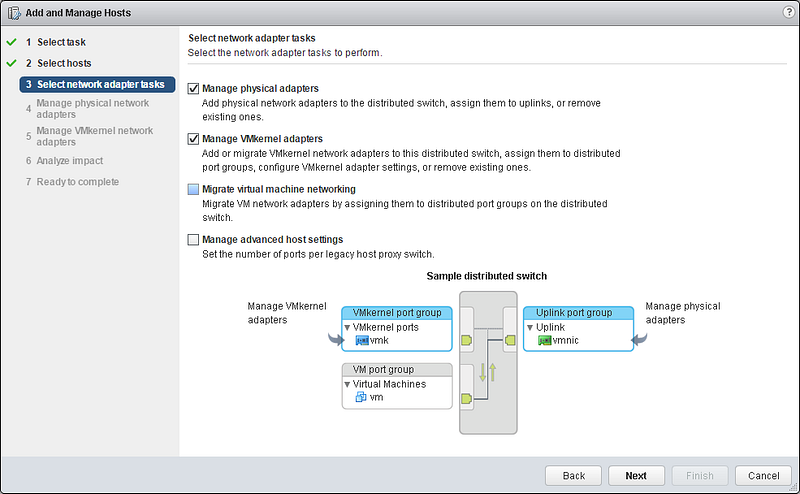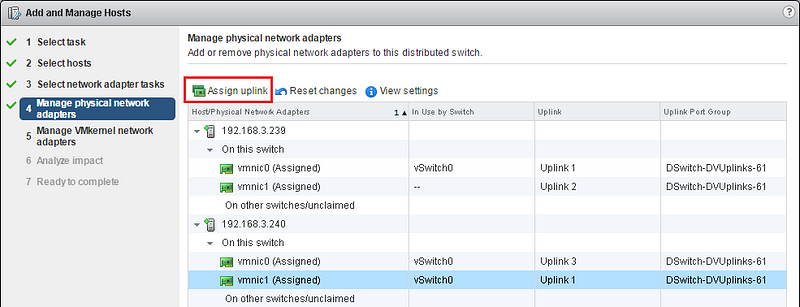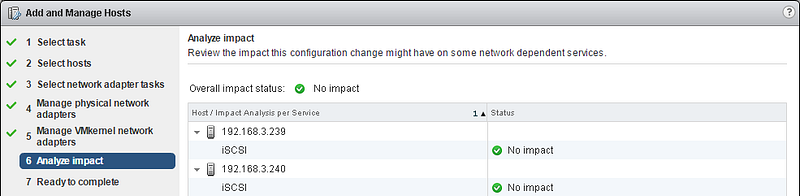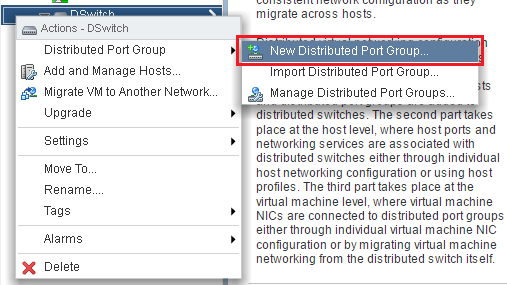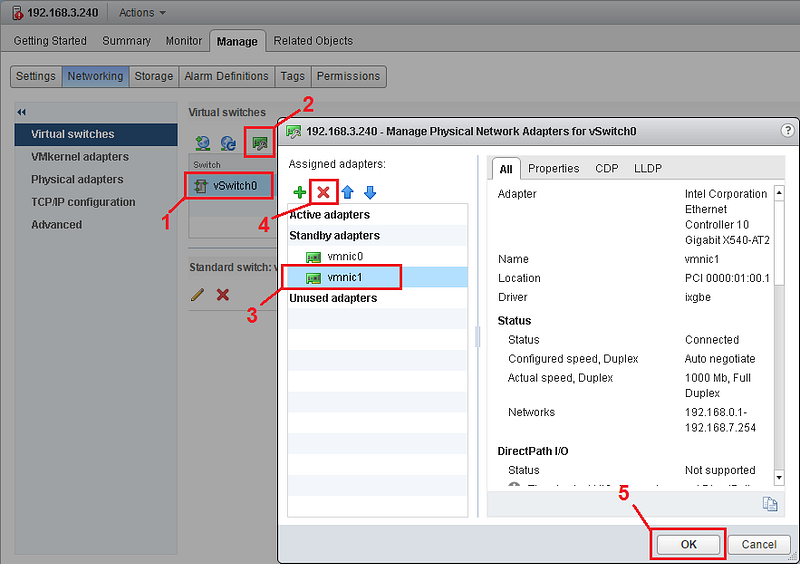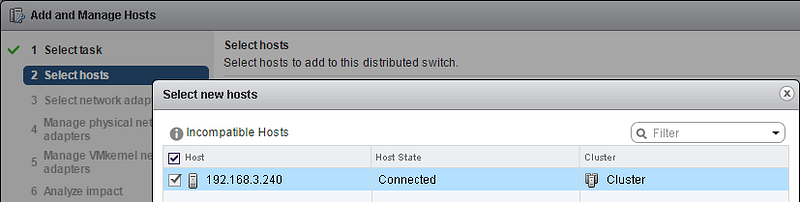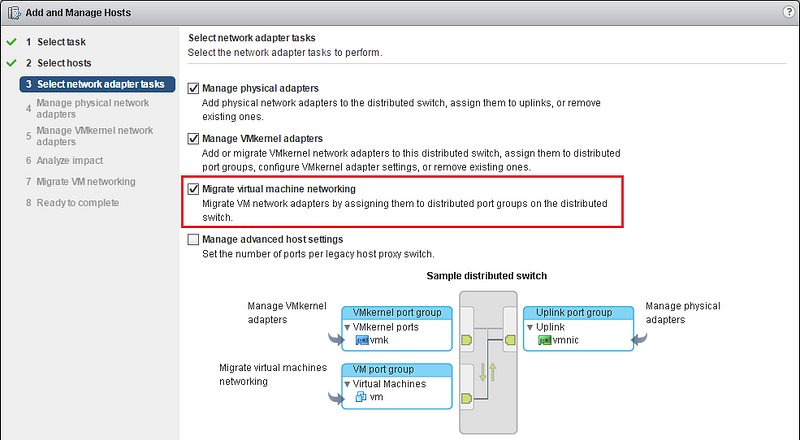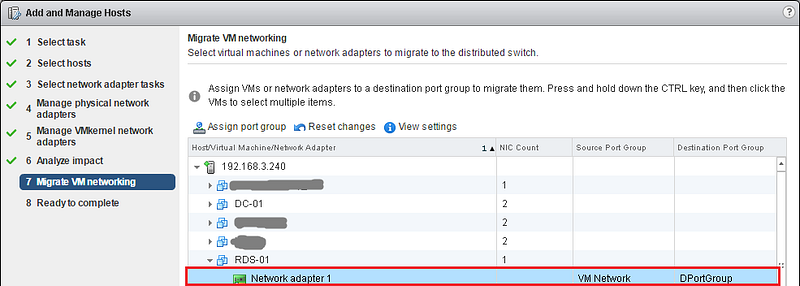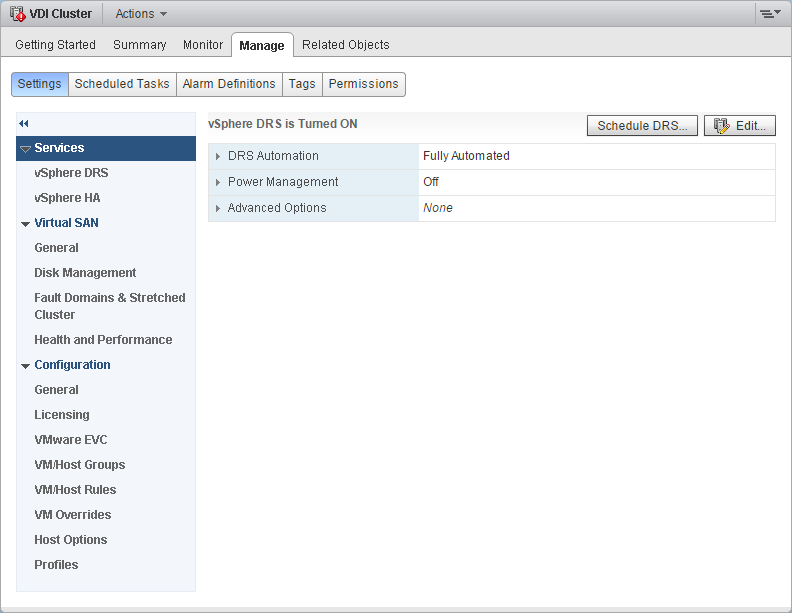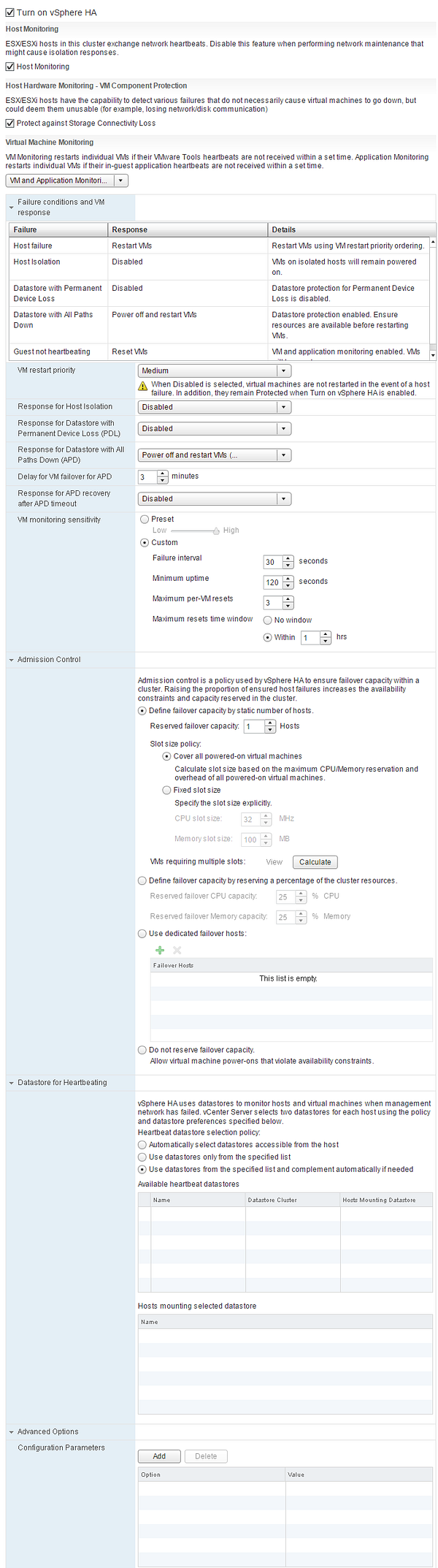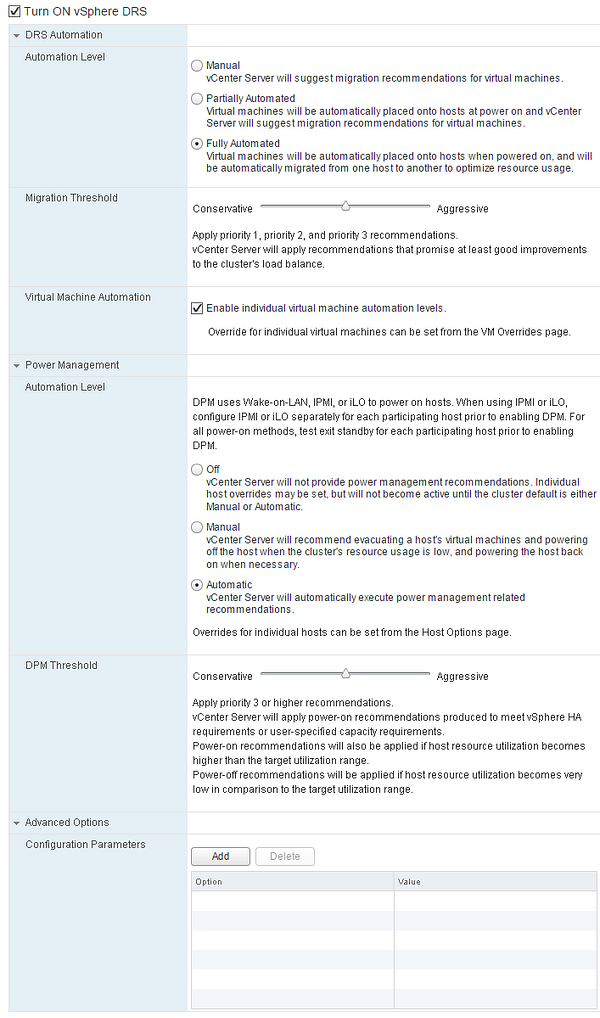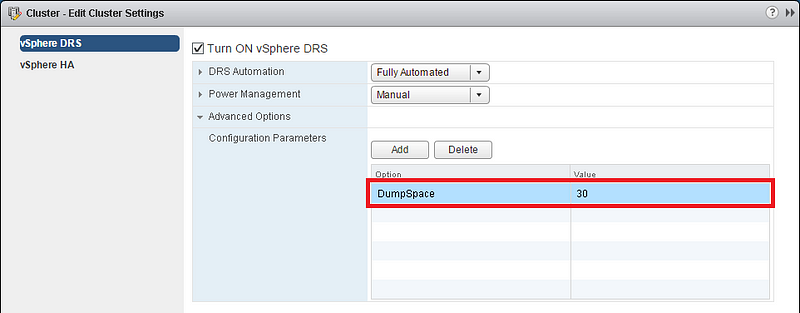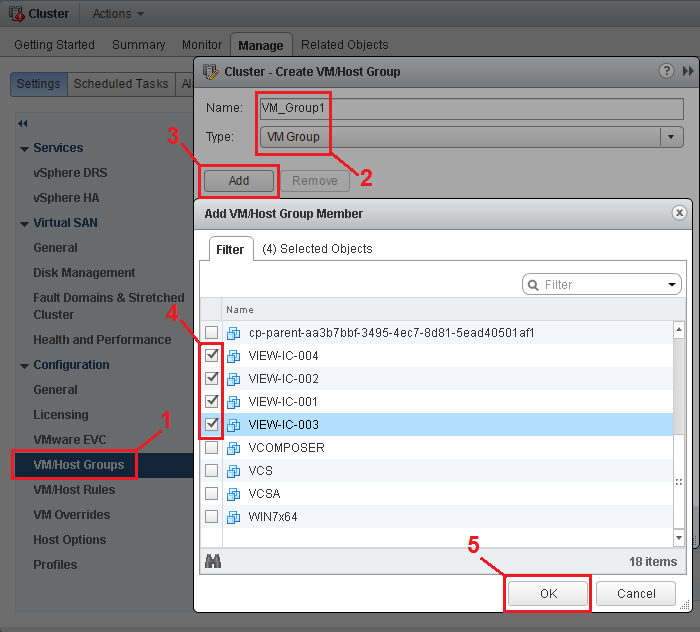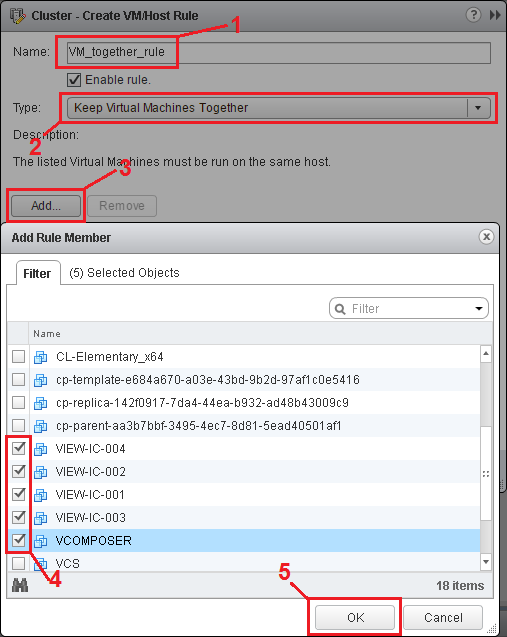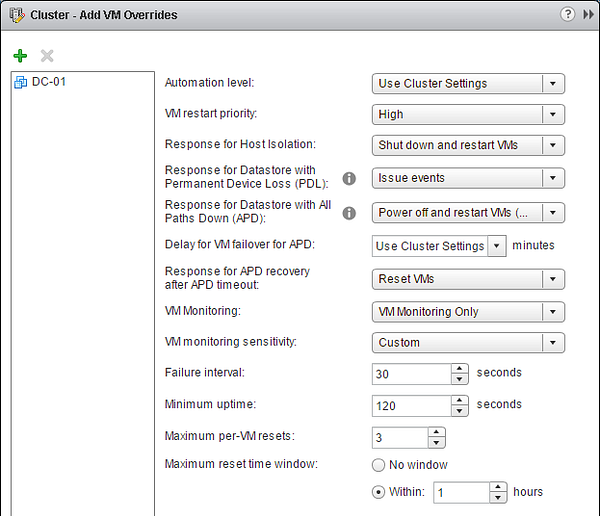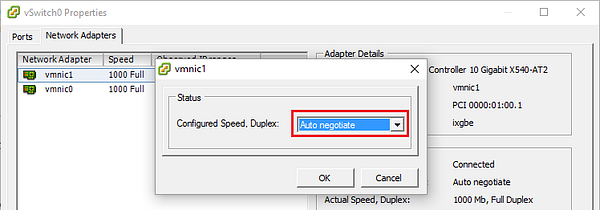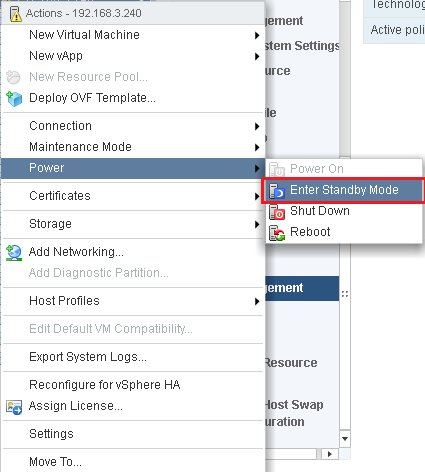Для чего нужен vcenter
Разница между VMware VSphere, ESXi и vCenter

История компании
Более 20 лет назад на рынке появился первый гипервизор VMware ESX, который совершил настоящую революцию в области виртуализации. Сегодня компанией выпускается различные инструменты, которые совместимы с большинством «железа» и подходят для создания виртуальных машин с заданными параметрами.
Пакет продуктов компании имеет общее коммерческое наименование VMware vSphere. Стоит отметить, что пакет предоставляется в разной комплектации: то есть, в зависимости от стоимости изменяется список предоставляемых функций, однако само наполнение остается неизменным. Пользователь приобретает лицензию и получает доступ к определенным инструментам.
Сегодня основным направлением развития компании является разработка ПО для серверной виртуализации. Согласно последним данным, инструменты VMware занимают более 3/4 всего рынка, что делает фирму очевидным лидером отрасли.
Инструмент vSphere
Именно это ПО считается «сердцем» современных ЦОДов. В том числе, это название используется для обозначения набора продуктов и средств виртуализации. Что же представляет собой VMware vSphere?
Это – отдельная платформа, используемая для виртуализации «промышленного», то есть масштабного уровня. То есть, в нее входят все доступные средства виртуализации, включая гипервизор ESXi и vCenter. vSphere позволяет решить проблему распределения ресурсов, избегая ситуации недостаточной нагрузки одних физических машин и перегрузки других.
Инструмент позволяет виртуализировать аппаратную часть инфраструктуры, даже если она включает десятки физических машин. В этом случае одна машина служит для развертывания нескольких ВМ, независимых друг от друга и работающих с изолированной операционкой.
vCenter Server
Следующий инструмент виртуализации – это VMware vCenter Server, который является платформой для единого управления созданной виртуальной инфраструктурой. Смысл использования подобной программы заключается в управление всеми процедурами с единой консоли.
Многие сравнивают vCenter с диспетчером, который помогает мониторить работу всех ВМ, отслеживать возникающие ошибки, выполнять масштабирование инфраструктуры и т. д. Использование единой консоли помогает снизить нагрузку на управление и сделать процесс более простым. При помощи vCenter оптимизируются стандартные задачи и операции, особенно полезна такая функция в крупномасштабных инфраструктурах. Кстати, работает консоль под управлением собственной ОС – Photon, поэтому не потребуются сторонние обновления.
Сервер возможно установить на операционке Windows или развернуть как ВМ на Linux. Такое ПО является лицензированным, поэтому для его использования потребуется покупка лицензии. Сделать это можно несколькими способами:
Гипервизор ESXi
Третий инструмент, о котором мы расскажем, это гипервизор VMware ESXi, как правило, он устанавливается вместе с vSphere и vCenter. Он является лишь небольшой частью ПО для виртуализации. Базируется на физическом оборудовании, помогает запустить несколько ОС на одном хосте. Операционные системы функционируют автономно друг от друга, но при этом могут через сеть контактировать с окружающей средой.
Существует как платная, так и бесплатная версии гипервизора. В бесплатном варианте функционал ESXi несколько ограничен, поэтому в большинстве случаев потребуется именно платная версия. Иначе вы не сможете загружать на один ПК неограниченное количество операционных систем и использовать vCenter для управления всеми компьютерами.
В целом же гипервизор ESXi сможет подключаться к удаленным хранилищам для создания, хранения или использования ВМ. При этом можно разделить удаленное хранилище между несколькими хостами и использоваться каждый для создания определенного количество ВМ.
ESXi считается гипервизором 1-го типа, так как он устанавливается непосредственно на физическое оборудование. Наличие прямого доступа к «железу» позволяет распределить аппаратные ресурсы и использовать их для установки ПО.
Предшественником ESXi был гипервизор ESX, который присутствовал в пяти первых версиях наборов VMware. Ранее гипервизор базировался на консольной ОС на базе Linux, сегодня он может устанавливаться и на Windows. В целом же функционал программы остался одинаковым. Изменения коснулись лишь архитектуры и особенностей управления.
Более современная версия гипервизора имеет ряд преимуществ, касающихся безопасности и надежности. Также ESXi не зависит от ОС и имеет некоторые отличия в функциональности.
Если говорить об основных плюсах гипервизора ESXi, то можно выделить следующее:
Гипервизор ESXi считается отличным решением для фирм, использующих виртуализацию для тестирования, проверки приложений, обучения персонала и т. д.. С помощью гипервизора возможно без ограничений использовать имеющиеся ресурсы и запускать нужные ВМ.
Установка программного обеспечения возможна 4 различными способами:
Наиболее популярным вариантом является интерактивная установка. Она предполагает использование установочного образа. Процесс достаточно простой, поэтому в большинстве случаев пользователь может выполнить его самостоятельно, без вмешательства системного администратора.
В отличие от ближайших конкурентов – гипервизоров KVM и Hyper-V – VMware поддерживает функцию USB-Redirection. Также функционал ESXi более подходит для профессионального использования, в то время, как у конкурентов гипервизоры отличаются простым набором функций.
Национальная библиотека им. Н. Э. Баумана
Bauman National Library
Персональные инструменты
VMware vCenter Server
VMware vCenter Server – это универсальная точка управления средой VMware vSphere. vCenter Server обеспечивает унифицированное управление всеми узлами и виртуальными машинами центра обработки данных из одной консоли. vCenter Server дает администраторам возможность улучшить контроль, упростить выполнение повседневных задач, а также снизить сложность и стоимость управления IT-инфраструктурой.
VMware vCenter Server предоставляет расширяемую и масштабируемую платформу для упреждающего управления виртуальной инфраструктурой и обеспечивает получение о ней всеобъемлющей информации. VMware vCenter Server обеспечивает централизованное управление средами vSphere и упрощает выполнение повседневных задач, значительно улучшая административное управление средой.
Содержание
Функции
Упреждающее управление VMware vSphere
Динамическая среда ЦОД требует упреждающего управления, стандартизации и автоматизации, чтобы обеспечить максимально эффективное использование гибкости VMware vSphere. Привязка требований бизнеса к ИТ-процессам благодаря оптимизированным и стандартизированным рабочим процессам помогает исключить дорогостоящие ошибки и сократить зависимость от выполняемых вручную задач. VMware vCenter Server дает администраторам возможность быстро инициализировать виртуальные машины и узлы с помощью стандартизированных шаблонов и гарантирует соответствие конфигурациям узлов vSphere и уровням исправлений узлов и ВМ за счет автоматизированного устранения проблем. Кроме того, VMware vCenter Server предоставляет администраторам контроль над основными компонентами, такими как VMware vMotion, Distributed Resource Scheduler, High Availability и Fault Tolerance. Мощная система управления помогает администраторам создавать и внедрять рабочие процессы на основе лучших методик. Упреждающее управление VMware vCenter Server обеспечивает выполнение бизнес-требований и повышает уровни обслуживания путем динамической инициализации новых услуг, выделения ресурсов и автоматизации обеспечения высокой доступности.
Масштабируемая и расширяемая платформа управления
По мере расширения виртуализации в ЦОД компаниям потребуется платформа управления, которая может масштабироваться в соответствии с потребностями организации и встраиваться в существующую архитектуру. VMware vCenter Server обеспечивает эффективное управление крупными организациями — система может управлять более 1 000 узлов и до 10 000 виртуальных машин из единой консоли. Кроме того, открытая архитектура подключаемых модулей VMware vCenter Server поддерживает широкий спектр дополнительных возможностей, предоставляемых компанией VMware и ее партнерами. API-интерфейсы vCenter помогают заказчикам объединять физические и виртуальные средства управления, используя обширный набор решений по управлению корпоративного класса, подключаемых к vCenter Server. [Источник 1]
Основные возможности
Централизованное управление и полный визуальный контроль на каждом уровне виртуальной инфраструктуры
Упреждающее управление VMware vSphere
Масштабируемость и возможность расширения
Принципы работы VMware vCenter Server
Платформа VMware vCenter Server содержит несколько важнейших компонентов, которые в сочетании предоставляют для организации масштабируемый центр управления виртуальной инфраструктурой. Серверы управления служат центральными точками управления узлами и виртуальными машинами, а данные о ресурсах и производительности хранятся в базе данных. Агент vCenter обеспечивает взаимодействие между узлом и сервером управления.
Администраторы могут подключаться к серверу vCenter через клиент vSphere с любого ПК под управлением ОС Windows или использовать портал vCenter Web Access для удаленного доступа с помощью любого веб-браузера. Роли и права реплицируются по всем серверам управления. Это дает администраторам возможность управлять несколькими серверами vCenter из одной консоли, а модуль поиска помогает быстро находить виртуальные машины, узлы или любые другие объекты иерархии, которые могут находиться на предприятии где угодно. [Источник 3]
Преимущества использования vCenter Server
На Рисунке 1 показан скриншот программы VMware vCenter Server
Решение vCenter Server предусматривает масштабируемость в соответствии с потребностями самых требовательных производственных сред и поддержку до 10 000 виртуальных машин. [Источник 4]
Системные требования
VMware vCenter Server и VMware vSphere
VMware vSphere это непосредственно сам гипервизор. На данный момент вся линейка гипервизоров лицензируется по количеству физических процессоров. Ограничения в количестве используемой оперативной памяти у гипервизора нет (даже в бесплатной версии).
vCenter Server — система централизованного управления гипервизорами. Требуется для управления почти всеми технологиями, которые описаны далее. Может выполняться как и на физическом сервере, так и в виде виртуальной машины. Может быть установлена, как и в виде виртуальной машины, так и в виде приложения.
Какая разница между VMware vSphere, ESXi и vCenter
В этой статье мы не будем углубляться в какие-либо технические подробности. Вместо этого разберёмся в терминологии VMware. Этот небольшой обзор будет полезен тем, кто хочет понять разницу между базовыми продуктами VMware. Почти все знают об ESXi. А как насчёт vSphere и vCenter? Люди часто путают эти термины, но на самом деле ничего сложного в них нет. Давайте разложим всё по полочкам.
Появившись на рынке в 2001 году, гипервизор VMware ESX (ранее известный как VMware ESX Server) положил начало виртуальной революции. Сегодня VMware — ведущий разработчик программных продуктов для виртуализации (сейчас является частью Dell). Каждые полтора года компания выпускает новое программное обеспечение с расширенными функциями, которое совместимо с большим количеством оборудования, в том числе с накопителями SSD NVMe, жёсткими дисками очень большой ёмкости и новейшими центральными процессорами Intel или AMD.
VMware ESXi
ESXi —— это гипервизор; крошечная частичка программного обеспечения, которая устанавливается на физический сервер и позволяет запускать несколько операционных систем на одном хост-компьютере. Эти ОС работают отдельно друг от друга, но могут взаимодействовать с окружающим миром через сеть. При этом остальные компьютеры подключены к локальной сети (Local Area Network, LAN). Операционные системы запускаются на виртуальных машинах (Virtual Machine, VM), у каждой из которых есть своё виртуальное оборудование.
Существуют платная и бесплатная версии VMware ESXi. У нас можно заказать установку бесплатной версии на выделенные серверы. Функционал бесплатной версии несколько ограничен. Она позволяет консолидировать на одном компьютере ограниченное количество ОС, и ею нельзя управлять через центральный сервер управления — vCenter. Тем не менее, Free ESXi (или VMware ESXi Hypervisor) подключается к удалённым хранилищам, где можно создавать, хранить и использовать виртуальные машины. То есть, это удалённое хранилище может быть разделено между несколькими ESXi-хостами, но не между виртуальными машинами. Виртуальные машины «принадлежат» каждому хосту, что делает невозможным центральное управление.
Работа с бесплатной версией ESXi очень проста и состоит из базовых процессов: обучения, тестирования производственных процессов, проверки систем аварийного восстановления, утверждения архитектурных решений. Используя снапшоты, вы можете проверить корректность работы патчей Windows. Как вариант, это может быть полезно, если вы решили клонировать свой производственный сервер с помощью VMware Converter или технологии P2V, и хотите протестировать пакет обновлений Microsoft перед его установкой.
VMware vCenter
VMware vCenter — это платформа централизованного управления виртуальной инфраструктурой VMware. С её помощью вы можете распоряжаться почти всеми процессами всего с одной консоли. Сервер vCenter можно установить на Windows или развернуть как предварительно настроенную виртуальную машину с помощью Photon OS — мощного дистрибутива на базе Linux. Раньше VMware использовали дистрибутив Suse Linux Enterprise Server (SUSE), но недавно перешли на Photon OS.
vCenter Server — это лицензированное программное обеспечение. Приобрести его можно двумя способами:
VMware vSphere
VMware vSphere — это коммерческое название всего пакета продуктов VMware. Как говорилось ранее, разные пакеты ПО стоят разных денег. Самые дешёвые — базовые пакеты vSphere essentials или Essentials Plus. Есть ли между ними разница? Да, но она состоит в количестве доступных функций, а не в самом программном наполнении.
В зависимости от типа лицензии, вы получаете доступ к определённому количеству функций, управлять которыми можно через vSphere Web client. Существует также программа vSphere HTML 5 client, но пока что она не пригодна для использования. Компания продолжает её разработку.
В пакете Essentials нет функции High Availability (автоматический перезапуск ВМ), vMotion, ПО для резервного копирования (VDP) и возможности использовать хранилище VSAN.
Пакет Essentials подходит для маленьких компаний, которым не нужно постоянно быть онлайн. С другой стороны, возможность переносить свои виртуальные машины на другой хост и выполнять техническое обслуживание или обновление хоста, оставаясь в сети, даёт вам реальное преимущество. Всё это можно сделать в течение рабочего дня, не перебивая работу пользователей.
Кроме того, в случае непредвиденного аппаратного сбоя, vSphere High Availability (HA) автоматически перезапустит виртуальные машины, которые перестали работать вместе с проблемным хостом. Эти виртуальные машины автоматически перезапускаются на других хостах из кластера VMware. Системе нужно немного времени, чтобы определить, какой компьютер дал сбой и какие хосты могут временно взять на себя его виртуальные машины. У этих хостов должно быть достаточно памяти и мощности ЦП, чтобы выдержать дополнительную нагрузку. Как только система заканчивает анализ, ВМ перезапускаются. Весь процесс автоматизирован и не требует вмешательства администратора.
Подведём итог
Как видите, терминологию VMware понять довольно просто, как и разницу между ESXi, vSphere и vCenter. Система лицензирования также ясна. Сам по себе гипервизор бесплатный, но его функционал ограничен, вследствие чего такое ПО не застраховано от потери данных. Поэтому ESXi предназначен для использования только в тестовых средах.
ПО для управления серверами vCenter Server
VMware vCenter Server — это современное ПО для управления серверами, которое предоставляет централизованную платформу для контроля сред vSphere и обеспечивает визуализацию гибридных облаков.
Упрощенное и эффективное управление серверами
Общие сведения о vCenter Server
Централизованная визуализация, упрощенное и эффективное управление с возможностью масштабирования и расширяемость в гибридном облаке — все из единой консоли. VMware vCenter Server — это современное ПО для управления серверами, которое предоставляет централизованную платформу для контроля сред VMware vSphere. Кроме того, оно обеспечивает надежную автоматизацию и предоставление виртуальной инфраструктуры в гибридном облаке.
Новости
Интеграция Big Cloud Fabric с платформой vSphere
Lenovo XClarity Integrator для VMware vCenter — сертифицировано в рамках программы VMware Ready Certified
Возможности VMware vCenter Server
Удобное развертывание
Быстрое развертывание сервера vCenter в виде предварительно скомпонованного, оптимизированного и удобного в обслуживании виртуального устройства. Интеграция vSphere Update Manager с vCenter Server Appliance ускоряет и упрощает установку исправлений и обновлений. API-интерфейсы REST обеспечивают удобное многократное развертывание vCenter Server Appliance на основе шаблона, что ускоряет развертывание и уменьшает число ошибок персонала.
Масштабируемость и расширяемость в гибридном облаке
Удобное расширение локальной среды до публичных облаков на базе vSphere, таких как VMware Cloud on AWS, независимо от используемой версии vCenter Server. Улучшено управление крупными средами: один экземпляр vCenter может управлять 2 000 узлов и 35 000 виртуальных машин.
Централизованный контроль и визуализация
Администрирование всей инфраструктуры vSphere из одного интерфейса. Клиент vSphere на основе HTML5 с улучшенным временем отклика и более удобным интерфейсом обеспечивает управление основными возможностями vSphere из любого браузера. Назначайте пользователям определенные роли, выполняйте поиск по всей иерархии сервера vCenter или инициализируйте новые виртуальные машины одним нажатием кнопки.
Упреждающая оптимизация
ПО для управления серверами помогает выделять и оптимизировать ресурсы для достижения максимальной эффективности. Вы можете администрировать до 70 000 виртуальных машин и 5 000 узлов на 15 экземплярах vCenter Server. Кластеры vSphere HA и DRS поддерживают до 64 узлов и 8 000 виртуальных машин. Репликация ролей, разрешений и лицензий по всей инфраструктуре помогает выполнять вход, просмотр и поиск по иерархиям всех серверов vCenter одновременно. Объединение нескольких устройств vCenter Server Appliance и улучшение визуализации без использования дорогостоящих балансировщиков нагрузки.
Улучшенное управление
Использование эффективных средств для упрощения управления и расширения контроля. API-интерфейсы веб-служб обеспечивают экономичную и гибкую интеграцию с существующими решениями по управлению системами. Поддержка процессов инициализации, таких как vMotion, полное клонирование и перенос выключенных ВМ, на серверах с различными версиями VMware vCenter Server.
Расширяемость за счет плагинов
Плагины клиента vSphere, предоставляемые партнерами VMware, дают ИТ-администраторам возможность управлять сторонними элементами в центрах обработки данных непосредственно из интерфейса vCenter Server. Наше ПО для управления серверами поддерживается самой крупной в отрасли экосистемой партнеров, которые разрабатывают плагины для клиента vSphere с помощью открытого комплекта SDK. Благодаря этому пользователи сервера vCenter могут выполнять такие задачи, как резервное копирование, защита данных, управление серверами, сетями, безопасностью и т. д. непосредственно из интерфейса vCenter Server.
В целях повышения удовлетворенности конечных пользователей в 2016 году компания VMware запустила программу сертификации плагинов для клиентов vSphere. Сертифицированные плагины обеспечивают оптимальную производительность, более эффективную модель безопасности, изоляцию клиентов от сбоев в одном плагине и улучшенную масштабируемость устройств vCenter Server Appliance. Заказчики смогут определить сертифицированные плагины клиентов vSphere по наличию логотипа VMware Ready.
Сертифицированные плагины веб-клиента vSphere:
— Dell EMC OpenManagement Integration for VMware vCenter
— Huawei Technologies Storage NGC (Flex и HTML5)
— IBM Storage Enhancements for vSphere
— IBM Spectrum Protect vSphere Web Client
— Infinidat Powertools (HTML5)
— Lenovo XClarity Integrator for VMware vCenter
— NimbleStorage vSphere Web Client
— StorMagic
Встроенные элементы
Защита vCenter Server Appliance и связанных служб обеспечивается благодаря встроенной поддержке высокой доступности и целевого времени восстановления менее 10 минут. vSphere предоставляет встроенные возможности обеспечения высокой доступности в конфигурации «активный-пассивный», которые сертифицированы для использования с vCenter Server Appliance.
Встроенные средства резервного копирования и восстановления обеспечивают создание резервных копий устройства в виде набора файлов без прерывания работы vCenter Server. Для восстановления на новом устройстве необходимо указать расположение резервной копии, после чего файлы будут скачаны в новый экземпляр vCenter Server Appliance. Сторонние продукты не требуются.
С помощью встроенного средства можно планировать резервное копирование vCenter Server Appliance и контролировать количество хранящихся резервных копий.
Установка VMware vCenter Server Appliance и создание кластера vSphere
VMware vCenter Server — это платформа для централизованного управления VMware vSphere, помогающая автоматизировать управление виртуальной инфраструктурой. vCenter Server позволяет объединить хосты ESXi в кластер и получить “высокую доступность” и отказоустойчивость за счет “зеркалирования” и создания правил миграции виртуальных машин в случае отказа серверов.
Помимо установщика для операционных систем Windows существует готовый шаблон для развертывания vCenter Server в виде отдельной виртуальной машины — VMware vCenter Server Appliance (или vCSA), который построен на 64-битном SUSE Linux Enterprise Server.
Установка vCenter Server Appliance.
Установка vCSA будет производиться с ПК, где установлена ОС Windows. Начиная с шестой версии vCSA процесс установки перенесен в браузер. Установка так же возможна из командной строки (актуально для Linux и Mac OS) — подробности в Command-Line Deployment of VMware vCenter Server Appliance 6.0.
Допустим, сетевые настройки хоста ESXi, где будет размещаться vCSA следующие:
vCSA не поддерживает TCP/IP v6 (для этого нужен vCenter Server установленный на ОС Windows), поэтому при конфигурации хостов TCP/IP v6 не использовался. 192.168.3.241 — это адрес виртуальной машины контроллера домена Active Directory, размещенной на данном хосте.
Обратите внимание, что домен vSphere должен быть отличным от домена Active Directory. Ввод vCenter Server Appliance будет введен в домен Active Directory и настройка True SSO будут произведены чуть ниже. Поэтому перед установкой создаем на DNS-сервере A-записи для vCenter Server Appliance и хоста, на котором он будет устанавливаться:
Если в качестве DNS-сервера используется Bind, в текстовый конфиг зоны vdi.local необходимо внести А-записи для esxi00 и VCSA-01:
Если компьютер, с которого будет осуществляться установка vSCA настроен на другой DNS-сервер, то добавляем в файл hosts:
Теперь скачиваем ISO-образ vCenter Server Appliance с сайта VMware. На момент написания это файл:
Монтируем этот образ в вашу ОС Windows в виде виртуального CD/DVD-диска, заходим в папку vcsa и устанавливаем плагин:
После чего в корневой папке диска запускаем vcsa-setup.html:
Читаем лицензионное соглашение, указываем параметры хоста ESXi, где предполагается развернуть vCSA: IP-адрес, логин и пароль для управления хостом:
Далее указываем масштаб инфраструктуры, где по мере выбора будут отображены необходимые ресурсы. Обратите внимание, что для управления более 5 хостами и 50 машин вместо встроенной vPostgres рекомендуется использовать внешнюю СУБД Oracle.
Сверяем настройки и переходим к процессу развертывания:
Если все настройки указаны верно, то через некоторое время процесс развертывания завершится:
Можно переходить к следующему пункту “ Создание инфраструктуры vSphere”.
Если в процессе развертывания появилось сообщение об ошибке:
Firstboot script execution Error.
The supplied System Name vCenter_Server_FQDN is not valid.
это означает, что указан неверный FQDN для vCSA. Но если перед установкой вы создали соответствующие A-записи на DNS-сервере (и исправили файл hosts), то проблем возникнуть не должно. В противном случае — для решения проблемы необходимо:
1. Открыть консоль vCenter Server Appliance, нажать CTRL+ALT+F3 и залогиниться под пользователем root.
2. Для того, чтобы сделать доступным shell ввести:
4. Отправить ICMP-запрос на DNS-сервер:
5. Используем команду nslookup, чтобы определить “резолвится” ли vCenter Server Appliance по FQDN:
в нашем случае должно быть:
Внимательно ознакомьтесь с требованиями к настройке DNS в официальной инструкции и устраните проблему.
6. Далее повторите установку vSphere Center Appliance.
Обновление vCenter Server Appliance.
Периодически будут выходить патчи и обновления, которые желательно устанавливать. Переходим на страницу поиска обновлений, выбираем “VC” и актуальную в настоящий момент версию “6.0.0”. Собственно, здесь варианта два:
Third Party (TP) — обновление каких-то отдельных компонентов, Full Patch (FP) — обновление всех компонентов vCSA.
Качаем обновление, например:
монтируем его как CD-привод виртуальной машины vCSA через vSphere Clinet, переходим в консоль vCSA (по нажатию Cntrl+Alt+F3) и, если вы желаете установить патчи прямо сейчас, то выполняем команду:
Как вариант, можно обновить компоненты, но пока не устанавливать (отправить в очередь, или “стэйджинг”):
Просмотреть пакеты, отправляемые в “стэйджинг” можно командой:
И, наконец, установить пакеты со “стейджинга” можно:
и далее отправить ВМ в перезагрузку:
После перезагрузки можно открыть веб-консоль по адресу:
переходим во вкладку “Update”, где в нашем примере видим версию:
Как вариант, можно обновиться по URL прямо из веб-консоли, выбрав опцию “Check URL”.
Более подробную информацию по обновлению vCenter Server Appliance можно получить здесь.
Присоединение vCSA к Active Directory.
Вы можете прикрепить Platform Services Controller appliance, или vCenter Server Appliance к домену Active Directory, чтобы “привязать” пользователей и группы домена Active Directory к домену vCenter Single Sign-On. Обратите внимание, что присоединение к контроллеру домена в режиме “только для чтения” невозможно.
Если вы хотите управлять правами пользователей и групп, для доступа к компонентам vCenter Server вам необходимо присоединить Platform Services Controller к контроллеру домена Active Directory. Например, для того чтобы дать пользователю возможность входа в vCenter Server с использованием аутентификации Windows, необходимо присоединить vCenter Server Appliance к контроллеру домена Active Directory и ассоциативно назначить пользователю права администратора vCenter. Кроме того, развертывание таких платформ, как Horizon View Composer (и его последующее присоединение его к Horizon View Connection Server и vCenter Server) проблематично без присоединения vCenter Server Appliance к контроллеру домена Active Directory.
Прежде, чем присоединить vCSA к контроллеру домена Active Directory убедитесь:
За дополнительной информацией можно обратиться по этой ссылке.
Процесс присоединения vCSA к контроллеру домена может завершиться ошибкой — через веб-интерфейс:
Для предотвращения необходимо:
со значения “SamSS Srv” на значение “SamSS Srv2” (без кавычек) и перезагрузить сервер:
Теперь открываем браузер и входим в веб-интерфейс vSphere:
или вместо FQDN используем IP-адрес vSCA. Вводим:
и в появившемся окне вводим домен (обратите внимание, что домен Active Directory должен быть отличным от домена vCenter Single Sign-On). Например:
Через некоторое время в оснастке “Active Directory — пользователи и компьютеры” появится vCSA:
vCenter Server Appliance можно так же присоединить к домену Active Directory с использованием консоли:
Для завершения операции присоединения к домену Active Directory требуется перезагрузка. Далее снова логинимся в веб-интерфейс vCenter, открываем:
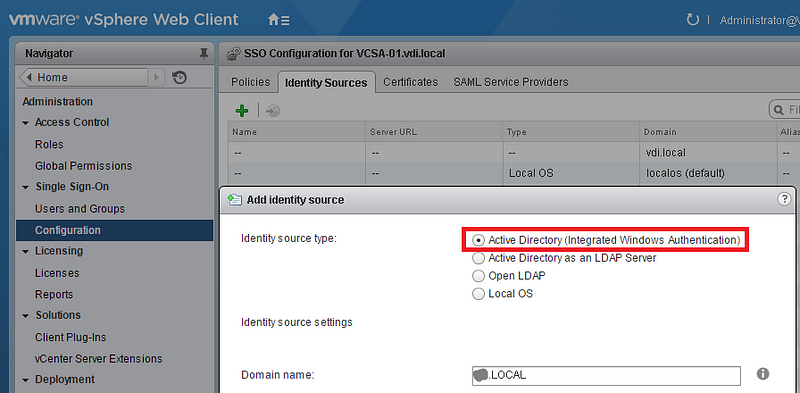
вводим имя домена ( domain.local) и жмем “Ok”. Добавился новый “источник идентификации” (Identify Source):
еперь сопоставим роль администратора vCenter Single Side-On учетной записи domain_admin домена domain.local. Переходим:
и назначаем пользователя:
Теперь добавим пользователя domain_admin из домена domain.local в группу администраторов vdi.local — переходим:
и добавляем пользователя:
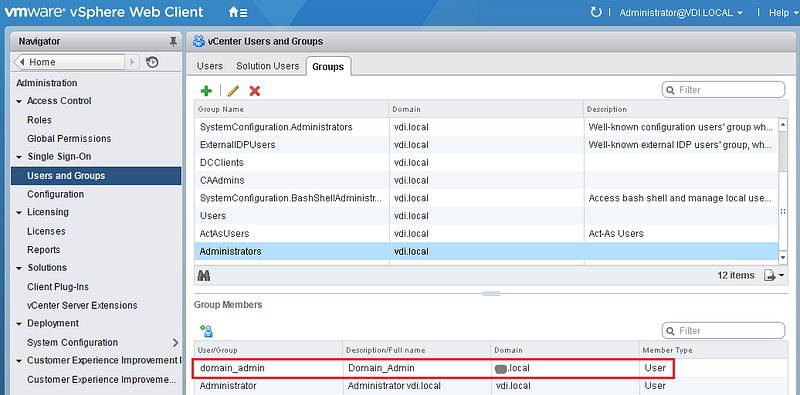
Теперь можно логиниться под пользователем domain_admin с правами администратора vdi.local:
Активация лицензии vCenter Server.
Для каждого vCenter Server (или vCenter Server Appliance) вы можете ассоциировать один из введенных ключей. Для этого в веб-консоли:
Создание инфраструктуры vSphere.
Далее необходимо создать новую инфраструктуру (или в терминологии vSphere — “Datacenter”):
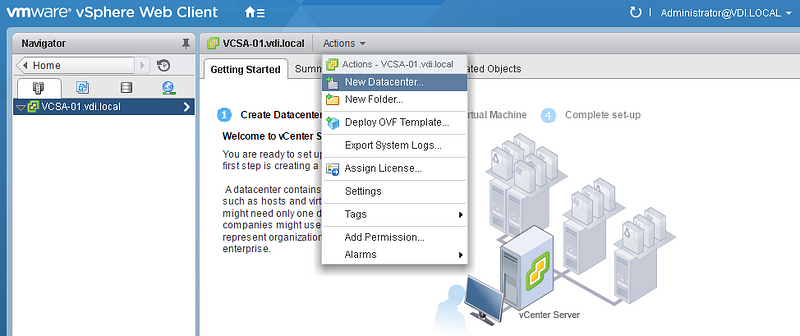
И создаем новый кластер: 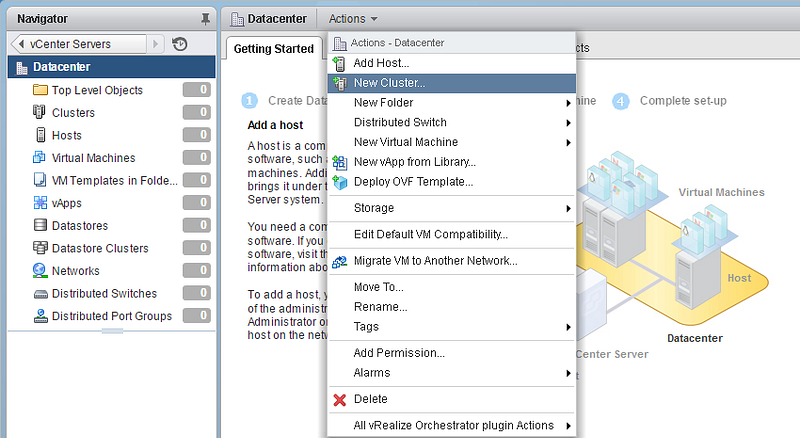
В раскрывшемся окне задаем настройки для создаваемого кластера.
vSphere позволяет объединить несколько физических хостов и создать кластер на уровне виртуальных машин. Для организации кластера vSphere требуется, как минимум, два хоста. vSphere позволяет организовать отказоустойчивость за-счет двух типов кластеров: vSphere HA и vSphere DRS.
vSphere HA (High-availability) — технология создания кластера высокой доступности: при выходе хоста из строя виртуальная машина может запускаться на другом хосте. Фактически временем простоя является загрузка операционной системы виртуальной машины на другом хосте. Для того, чтобы избежать простоя во время работы виртуальной машины на одном из хостов на другом активируется её реплицированная копия, изолированная по вводу-выводу от общей инфраструктуры. В случае отказа первого хоста, на котором изначально запущена виртуальная машина происходит переключение ввода-вывода и активируется “призрак”.
Включение “ Host monitoring” позволяет vSphere HA реагировать на сбои в работе хостов, или ВМ, а настройки “ Admission control” позволяют контролировать обеспечение достаточного количества ресурсов для организации отказоустойчивости. Можно указать, как минимальное количество хостов для обеспечения отказоустойчивости (Host failure cluster tolerates), так и процентное соотношения ресурсов процессора и памяти.
vSphere DRS (Distributed Resource Scheduler) — технология кластеризации, которая применяется для балансировки нагрузки между хостами. Отличается от HA тем, что vCenter сам определяет, на каком хосте хранить виртуальным машины. DRS позволяет vCenter сбалансировать нагрузку гостевых операционных систем между хостами для обеспечения равной загруженности между всеми хостами. Можно настроить правила для распределения физических ресурсов между виртуальными машинами, а так же выбрать режим ручного контроля (Automation Level):
Параметр Migration Threshold указывает, насколько принудительно будут мигрировать виртуальные машины в случае отказа хоста, на котором они размещены.
EVC (Enhanced VMotion Compatibility) — опция настройки кластера для совместимости процессоров разных поколений. Суть в том, что если в кластере используются как новые, так и более старые процессоры, то на новых процессорах отключаются некоторые инструкции для обеспечения наибольшей совместимости. Список поддерживаемых процессоров и другая полезная документация находится здесь.
Virtual SAN — софтварное общее хранилище корпоративного класса. Фактически, это еще один продукт VMware.
После создания кластера можно приступить к добавлению хостов ESXi:
Возможны три режима:
Последним шагом будет предложено объединить виртуальные машины расположенные на подключаемом хосте в родительский пул ресурсов (resource pool) кластера, или создать отдельный новый пул.
Хост(ы) добавлен(ы). Теперь можно создать шаблоны (templates) различных операционных систем и сконфигурированных виртуальных машин, чтобы по необходимости можно было создать новую, отредактировав её конфигурацию и настройки операционной системы, а так же клонировать виртуальные машины:
Создание vSphere Distributed Switch.
vSphere Distributed Switch (или vDS), доступный в vSphere редакции Enterprise plus, позволяет объединить хосты ESXi и создать единую управляемую сеть для всего кластера vSphere. VMware vDS дает возможность централизованного управления и мониторинга сети на различных уровнях, а так же резервного копирования и восстановления конфигурации сети в случае сбоев.
Основные преимущества vSphere Distributed Switch:
Ознакомиться более подробно с возможностями vDS можно здесь:
Для того, чтобы создать Distributed Switch необходимо в веб-консоли vSphere и переключиться режим обзора “Networking”. Далее открываем контекстное меню:
В открывшемся мастере указываем имя свитча ( DSswitch), версию, количество uplinks ( 4), оставляем включенным “ Network I/O control” и чек-бокс на пункте “ Create default port group”:
Теперь добавим хосты в созданный распределенный комутатор:
В раскрывшемся мастере выбираем в качестве задания ( Select task) выбираем “ Add hosts”, выбираем хосты ( Select hosts), которые необходимо объединить, а на вкладке “ Select network adapter tasks” выбираем задачи:
Migrate virtual machine networking и vMotion лучше отделить в отдельную группу портов. На вкладке “Manage physical network adapters” назначаем uplinks для сетевых интерфейсов хостов:
и, перейдя на вкладку “Manage VMkerkel network adapters”, назначаем группу портов для сетевых адаптеров VMkernel. Выбранные сетевые адаптеры мигрируют на распределенный коммутатор: 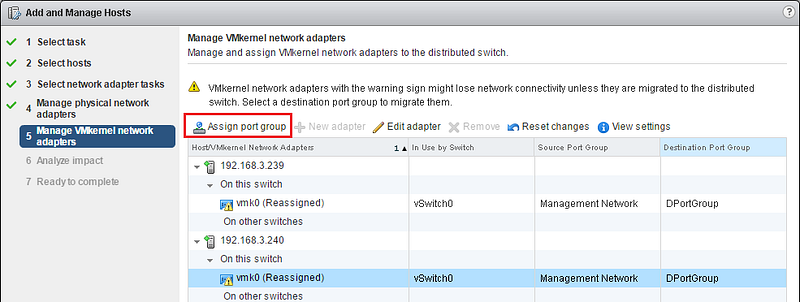
Если все сконфигурировано верно на следующей вкладке будет статусы “No impact”:
Теперь все хосты ESXi подключены к распределенному коммутатору. Объединение сетевых интерфейсов хостов в единый распределенный коммутатор позволяет централизованно управлять конфигурацией сети, таким образом, создав группу портов распределенного сетевого коммутатора, она автоматически создастся на всех хостах.
Создадим новую группу портов:
Указываем настройки группы портов: количество портов — 8, Распределение портов — “Elastic” (в отличии от “Fixed”, позволяет автоматически менять необходимое количество портов), VLAN ID — 35:
Если в вашей инфраструктуре имеются хосты, использующие группы портов на стандартном коммутаторе (Standart vSwitch) и их необходимо перенести на распределенный коммутатор (Distributed Switch), то переключаемся в режим обзора “Hosts and clusters” и на необходимом хосте открываем:
Выбираем необходимый сетевой адаптер и отключаем необходимый физический адаптер:
Теперь добавляем хост к распределенному коммутатору. Переходим:
и выбираем хост, который нужно перенести:
Ставим чек-бокс на опции “Migrate virtual machine networking” для того, чтобы изменить конфигурацию и перенести необходимые интерфейсы ВМ на распределенный коммутатор:
Далее, аналогично рассмотренному выше процессу добавления хостов, назначаем физическому адаптеру uplink: 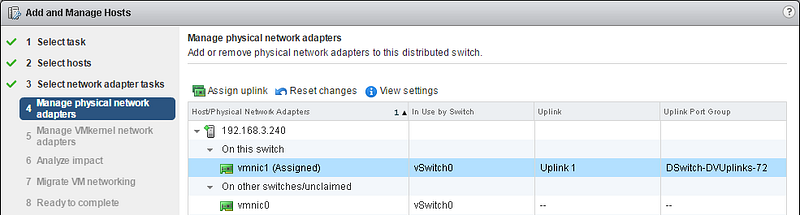
и назначаем интерфейс на группу портов распределенного коммутатора: 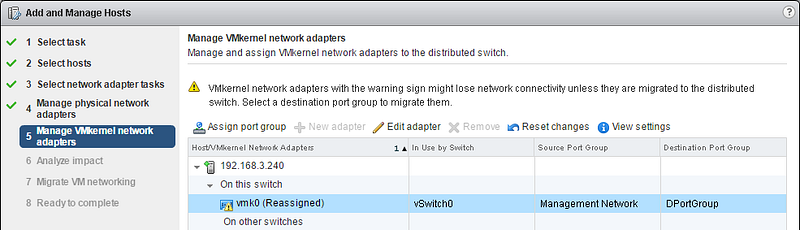
В следующей вкладке выбираем интерфейсы виртуальных машин, для которых необходимо осуществить миграцию:
сверяем все настройки на вкладке “Ready to complete” и ждем завершения всех операций, статус которых отображается в окне “Recent Tasks”.
На этом базовые настройки распределенного коммутатора закончены. За дополнительной информацией можно обратиться:
Расширенные настройки кластера vSphere.
Ниже приведен список различных параметров для управления различными механизмами кластера и его составляющих (ВМ, хосты, пулы ресурсов). Данный перечень не является универсальным руководством по настройке отказоустойчивости vSphere, а лишь детально описывает его настройки — параметры, с помощью которых можно управлять алгоритмами по распределению ресурсов и организации отказоустойчивости. За подробными практическими руководствами по организации кластеров vSphere следует обратиться:
vSphere HA.
Параметры vSphere HA выглядят следующим образом:
Включение опции Host Monitoring позволяет главному хосту vSphere HA реагировать на сбои в работе хостов, или ВМ, а опция Protect against Storage Connectivity Loss позволяет предотвратить проблемы подключения к накопителям (Permanent Device Loss PDL, или All Paths Down).
Параметр Virtual Machine Monitoring позволяет перезапустить определенные ВМ, если их состояние не будет получено в течение определенного отрезка времени (heartbeat). При выборе “ VM and Application Monitoring ” потребуется установка VMware Tools. Далее предоставляется настройка отдельных параметров Failure Conditions and VM response:
Admission Control — политика управления, используемая vSphere HA, используемая для контроля достаточных количества ресурсов (Failover capacity) в кластере при обеспечении отказоустойчивости. При этом ресурсы исчисляются в виде “слотов”, а его размер задается в Slot size policy. Возможны четыре варианта Admission Control:
Datastore and heartbeating — раздел настроек, с помощью которых задаются резвервные datastore. vSphere HA может выявлять сбойные хосты и виртуальные машины, расположенные не сетевых носителях. Если такой носитель оказывается недоступным по причине сбоя сети, или в случае выхода из строя будет назначен резервный. Возможен, как автоматический выбор ( Automatically acess datastores acessible from the host), так и задание списка ( Use datastores only from the specified list), а так же — выбор по их необходимости ( Use datastores from the specified list and complement automatically if needed). Дополнительную информацию можно получить здесь.
Advanced options задают дополнительные настройки HA:
Обратите внимание, что изменение параметров das.isolationaddress[…], das.usedefaultisolationaddress и das.isolationshutdowntimeout требуют выключение и повторное включение vSphere HA для того, чтобы внесенные изменения были применены. Более подробную информацию по дополнительным параметрам vSphere HA можно получить:
vSphere DRS.
Расширенные настройки vSphere DRS выглядят следующим образом:
Automation Level — режим автоматизации DRS, задающий распределение нагрузки: Manual (vCenter не перемещает ВМ, но подсказывает), Partially automated (vCenter будет подсказывать, а так же появится возможность выбрать, где включить ВМ) и Fully automated (vCenter будет автоматически перемещать ВМ для более эффективного распределения нагрузки).
Migration Threshold — коэффициент (от 1 до 5), указывающий насколько агрессивно будет осуществляться миграция ВМ:
Migration Threshold 1: Порог равный единице нужен только тогда, когда кластер не нуждается в балансировке нагрузки. Наглядным примером использования Migration Threshold=1 является ситуация, когда требуется техническое обслуживание какого-то хоста (host maintance), но при этом требуется соблюдение правил DRS. Например, необходимо установить на отдельный хост обновление ESXi, перед установкой которых все ВМ с обновляемого хоста мигрируют на другие. DRS оценивает производительность и выдает рекомендации по переносу ВМ. После того, как хост переведен в “Maintance mode” и установлены все обновления, необходимо вывести хост из “Maintance mode” и поменять Migration Threshold, для того, чтобы выровнять нагрузку на хосты и задействовать обновленный хост.
Migration Threshold 2–5: Чем выше порог, тем более принудительна миграция ВМ в случае отказа одного из хостов и более агрессивно распределение ВМ. С другой стороны, чем выше порог, тем больше перемещений ВМ и тем более сбалансирован кластер по нагрузке, даже если это не приносит никакой пользы по производительности. Таким образом, значение по умолчанию 3 — является наиболее подходящим для большинства случаев.
Virtual Machine Automation. Чек-бокс разрешает использовать разный Automation Level для отдельной ВМ (вкладка “VM Overrides”), а так же ряд индивидуальных настроек при включенном vSphere HA.
Power Management позволяет vSphere использовать Distributed Power Management (DPM) — расширения DRS, появившегося впервые в ESX 3.5. Суть DPM заключается в том, чтобы управлять питанием хостов с целью экономии электроэнергии. Например, можно отключать хосты на ночь, когда нагрузка небольшая, тогда как DRS переместит ВМ на другие хосты. DPM использует для включения Wake-on-LAN, IPMI, или iLO. При использовании IPMI, или iLO необходимо настроить управление питания для каждого из хостов (см. ниже — описание параметров вкладки Host Options).
По аналогии с Migration Threshold, для DPM так же можно выбрать порог — DPM Threshold: чем больше его значение, тем более агрессивно DPM будет выдавать рекомендации по управлению питанием и утилизации неиспользуемых ресурсов. При выборе режима “Manual” DPM будет отображать рекомендации в веб-консоли vSphere, а при выборе “Automatic” рекомендации применяются автоматически. В автоматическом режиме уровни DRS так же соблюдаются и ВМ мигрируют в соответствии с выбранными правилами, поскольку уровни Distributed Power Management не соответствуют и приравниваются к уровням DRS. Уровни DPM приравниваются ко всем узлам кластера, но так же могут быть выставлены отдельно для каждого хоста индивидуальными настройками.
Advanced Options. В дополнение к порогу миграции (Migration Threshold) предлагается задать дополнительные параметры для тюнинга алгоритма vSphere DRS. Рекомендуется не изменять эти значения, если нет веской на то причины: например, кластер с “тяжелой” формой конфликта ресурсов на некоторых хостах и простой (idle) на других. Вот некоторые из параметров, документированныедля vSphere 5.1 и более поздних версий:
Кратковременная установка CostBenefit и MinGoodness в 0 могут внести некоторый результат, потому как vMotion смотрит на кластер как не сбалансированный, абсолютно не учитывая расходы на перемещение ВМ. Правда, такой операции в любом случае необходим достаточный запас ресурсов. Но постоянное использование нулевых значений может привести к циклическому перемещению ресурсов по хостам в ущерб производительности.
Это основные Advanced Options для тюнинга DRS-кластеров, доступные начиная с версии vSphere 5.1, которые применяются для “ослабления” правил в случае разбалансировки кластера.
Частоту, с которой алгоритм DRS вызывается для балансировки можно задать с помощью конфигурационного файла vpxd.cfg со следующей опцией:
По умолчанию частота составляет 300 секунд, но интервал может быть произвольным от 60 до 3600 секунд. Рекомендуется оставлять значание по умолчанию за исключением случаев, когда требуется вызывать алгоритм реже и, тем самым уменьшить потери от работы DRS. Кроме того, существует набор скриптов, с помощью которых можно сделать балансировку кластера более активной, доступных на “Scripts for Proactive DRS” (VMware community page).
VM/Host Group и VM/Host Rules.


Во вкладке VM/Host Group для ВМ или хоста можно создать группу, которой, во вкладке VM/Host Rule, можно сопоставить правило. Например:
При выборе Virtual Machines to hosts допускается выбрать четыре режима:
Принципиальная разница между “Must” и “Should” заключается в том, что принудительные правила (Mandatory), в отличие от предпочтительных (Preferential), “жестко” привязывают ВМ к определенной группе хостов. Если эти хосты выключены, то ВМ не могут быть запущены на другом хосте: в этом случае vSphere HA+vSphere DRS не перенесет их ни при vMotion, ни при Maintance Mode. При этом расположение ВМ будет сохраняться даже при отключении vSphere DRS.
И напротив, при задании предпочтительного правила vSphere HA в случае отказа запустит эти ВМ на других хостах и правило будет перекрыто алгоритмом Hight Availability ради того, чтобы эти ВМ оставались доступными.
Наконец, если задать принудительные исключающие правила (Must not run), то ВМ окажутся выключенными, вместо того, чтобы мигрировать на другой хост, тогда как при задании предпочтительного исключающего правила (Should not run) ВМ мигрируют на другой хост.
VM Overrides.
VM Overrides дает позволяет задать индивидуальные параметры vSphere HA/DRSдля определенных ВМ, минуя общие для всего кластера. Например, когда необходимо определить ответные действия на события All Path Down (APD), Permanent Device Loss (PDL), или требуется выставить различный приоритет для перезапуска ВМ ( VM restart priority). Обратите внимание, что операции “shut down” и “restart” возможны только после установки VMware Tools.
Host Options.
Во вкладке Host Options задаются настройки для управления электропитанием хоста для Distributed Power Management (DPM). DPM — это функция vSphere DRS, задача которой снизить энергопотребление на основе анализа потребляемых ресурсов. DPM мониторит потребляемое количество ресурсов процессора и памяти, сравнивая с общим количеством ресурсов в кластере. Если будут найдено достаточно ресурсов для перемещения ВМ, то они будут перенесены, а хост переводится в режим ожидания. И наоборот, как только в кластере становится недостаточно ресурсов, хост выводится из режима ожидания.
DPM использует для управления три протокола: Intelligent Platform Management Interface (IPMI), Hewlett-Packard Integrated Lights-Out (iLO), или Wake-On-LAN (WOL). Если хост не поддерживает ни один из этих протоколов, то он не может быть переведен с помощью DPM, а если хост поддерживает несколько протоколов — они используются в следующем порядке: IPMI, ILO, WOL.
IPMI является аппаратной спецификацией, а iLO — встроенной технологией по управлению сервером. Обе технологии обеспечивают интерфейс для удаленного мониторинга и управления компьютером. IPMI и iLO требуют наличия Baseboard Management Controller (BMC), который обеспечивает шлюз для доступа к аппаратному управлению, позволяя управлять питанием удаленно через LAN-порт.
Если вы планируете использовать iLO, или IPMI для управления питанием хоста, вам необходимо настроить BMC. Шаги по настройке iLO различны в зависимости от выбранной модели, тогда как IMPI требует дополнительных настроек в BIOS (убедитесь, что BMC LAN включен, сконфигурирован и доступен для управления). VMware DPM поддерживает только IMPI c MD5- и plaintext-based аутентификацией. vCenter Server использует MD5, если BMC дает ответ, что MD5 поддерживается и доступна для роли оператора (Operator role). В противном случае, используется plaintext-based аутентификация, если, опять же, включена и доступна. Если MD5 и plaintext-based аутентификации отключены, то IPMI не может использоваться и vCenter Server попытается использовать Wake-on-LAN.
Для работы Wake-On-Lan необходимо выделить vMotion в отдельную IP-сеть и использовать гипервизоры ESX(i) 3.5, или выше. Каждый интерфейс сети vMotion должен поддерживать Wake-On-Lan. Проверить, поддерживают ли сетевые интерфейсы хоста Wake-on-LAN можно перейдя в vSphere Client к настройкам хоста:

Порт коммутатора (switch) должен быть выставлен в автоматическое согласование скорости (Auto Negatiate), а не принудительное (например, 1Гб/с):
Некоторые сетевые интерфейсы поддерживают Wake-On-Lan только, если они могут переключаться на 100Мб/с (или менее), когда хост выключен.
Теперь для того, чтобы настроить BMC для каждого из хостов открываем в веб-клиенте vSphere:
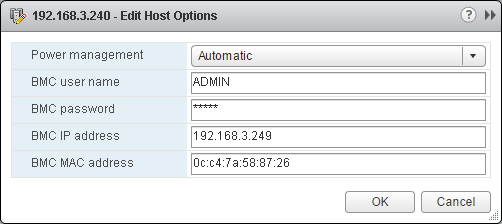
Вводим настройки BMC. Оставляем дефолтную схему менеджмента питания, или выбираем для подключаемого хоста один из трех вариантов: Disabled, Manual, или Automatic. Вводим логин и пароль для роли оператора BMC (Operator role), IP- и MAC-адрес интерфейса.
Теперь можно протестировать управление питанием хоста. В веб-клиенте vSphere, или vSphere Client открываем контекстное меню для выбранного хоста и переходим:
По окончании миграции ВМ хост будет выключен (точней, перейдет в “режим ожидания”, но при этом будет доступен для BMC). Аналогично можно проверить его включение, раскрыв контекстное меню хоста:
Питанием хостов можно так же управлять с помощью VMware vSphere PowerCLI. Для перевода в Standby Mode:
После того, как BMC/WOL протестированы, можно приступить к настройке DPM для vSphere DRS (см. выше описание параметров vSphere DRS). Как только DPM будет активирован, вы можете просмотреть статус для каждого хоста в поле “Last Time Exited Standby”:
Это поле отображает время, когда vCenter Server пытался перевести хосты в режим “ожидания”, а так же статус успешного выполнения — Succeeded, Failed, или Never, если не было ни одной попытки.